Windows-päivitykset ovat ratkaisevan tärkeitä järjestelmälle, ja jos niitä lykätään pitkään, ne saattavat hidastaa tietokonetta. Palvelu ei kuitenkaan ole virheetön. Tunnettu virhe Windowsissa on:
Windows ei voinut käynnistää BITS-tekniikkaa (Background Intelligent Transfer Service)
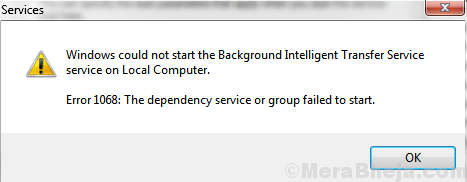
BITS (Background Intelligent Transfer Service) on keskeinen palvelu järjestelmässä, joka vastaa Windows-päivityksistä. Jos se lakkaa toimimasta, se vaikuttaa myös Internetiin ja Bluetooth-yhteyksiin. Siksi on tärkeää korjata virhe mahdollisimman pian.
Kokeile seuraavia ratkaisuja yksi kerrallaan ongelman ratkaisemiseksi:
Ratkaisu 1] Muuta palvelujen tilaa manuaalisesti
Jos BITS (Background Intelligent Transfer Service) ei käynnisty automaattisesti, voisimme yrittää käynnistää sen manuaalisesti ja tarkistaa, pysyykö se näin, kuitenkin, tämä idea epäonnistuu yleensä.
1] Paina Win + R ja avaa Juosta ikkuna. Kirjoita komento palvelut. msc ja kuuma Enter avataksesi Palvelut-ikkunan.
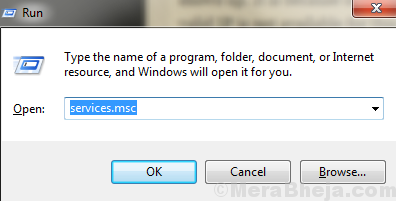
2] Etsi luettelosta, joka on järjestetty aakkosjärjestykseen
Älykäs tiedonsiirtopalvelu. Napsauta sitä hiiren kakkospainikkeella ja valitse Ominaisuudet.3] Vaihda Käynnistystyyppi että Manuaalinen ja Palvelun tila että alkaa.

Kaksi muuta tärkeää palvelua ovat verkon sijaintitietoisuus ja verkkoluettelo. Tarkista, että heidän tilansa on käynnissä. Jos ei, käynnistä ne manuaalisesti.
Ratkaisu 2] Tarkista järjestelmämme haittaohjelmien varalta
Virus on yksi asia ja yleinen haittaohjelma on toinen asia. Jos kohtaamme ongelman taustaa koskevan älykkään siirtopalvelun (BITS) käynnistämisessä, yritä skannata järjestelmä virustorjuntaohjelmalla, joka tarjoaa täydellisen suojauksen.
Ratkaisu 3] Vaihda käynnistystyyppi
1] Paina Win + R avaa Suorita-ikkuna. Kirjoita komento msconfig ja paina Enter. Se avaisi Järjestelmän kokoonpano.
2] Muuta Yleiset-välilehdessä valintanappi kohtaan Valikoiva käynnistys.
3] Poista valintaLataa käynnistyskohteita.
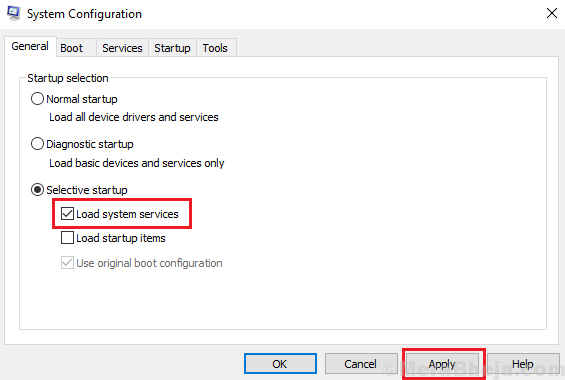
4] Napsauta OK ja uudelleenkäynnistää systeemi.
Toivottavasti se auttaa!


